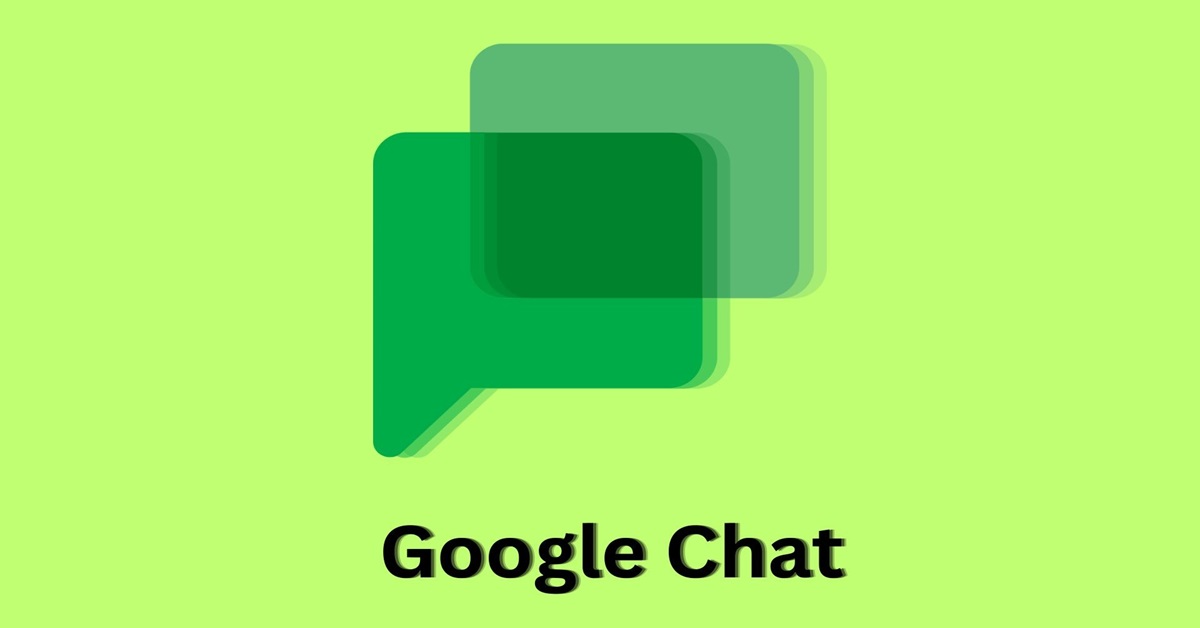Google Chat là một ứng dụng nhắn tin thông minh và tiện lợi được phát triển bởi Google, giúp người dùng kết nối và làm việc hiệu quả hơn trong môi trường số hiện đại. Với giao diện đơn giản, dễ sử dụng và tích hợp nhiều tính năng hữu ích, GG Chat không chỉ hỗ trợ gửi tin nhắn mà còn cho phép tạo các phòng chat nhóm, chia sẻ tài liệu, và tổ chức cuộc họp trực tuyến. Hãy cùng khám phá chi tiết hơn về Google Chat và học cách sử dụng ứng dụng này để tối ưu hóa công việc hàng ngày của bạn.
Giới thiệu sơ lược về ứng dụng GG Chat
Google Chat là một ứng dụng nhắn tin và hợp tác trực tuyến được phát triển bởi Google, thuộc dòng sản phẩm Google Workspace. Ứng dụng này được thiết kế để tăng cường khả năng giao tiếp và hiệu quả làm việc giữa các cá nhân và nhóm trong một môi trường tổ chức. Google Chat không chỉ hỗ trợ gửi tin nhắn văn bản, mà còn có khả năng chia sẻ tập tin, liên kết, và hình ảnh.
Một trong những tính năng nổi bật của Google Chat là khả năng tích hợp sâu với các ứng dụng khác trong Google Workspace như Google Meet, Google Drive, và Google Calendar. Điều này cho phép người dùng dễ dàng chuyển đổi giữa các ứng dụng khác nhau để phục vụ cho công việc mà không cần phải rời khỏi giao diện chat.
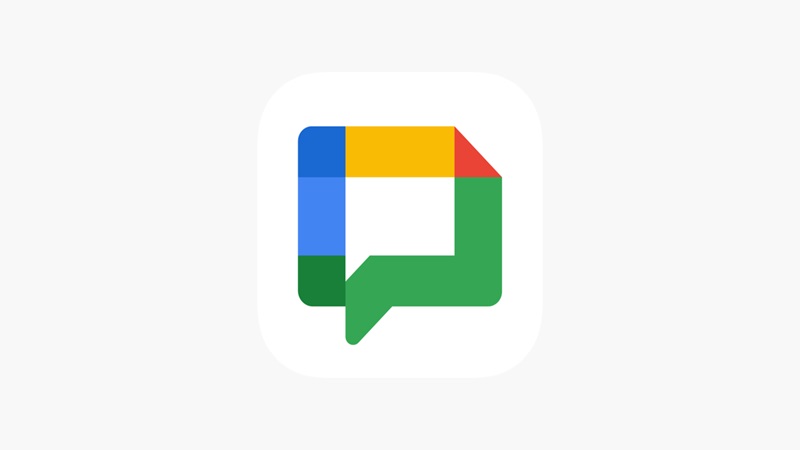
Thêm vào đó, GG Chat cũng hỗ trợ các phòng chat nhóm, nơi người dùng có thể tổ chức các cuộc thảo luận theo chủ đề hoặc dự án. Mỗi phòng có thể được cá nhân hóa với các tùy chọn thông báo và quyền truy cập khác nhau, giúp đảm bảo rằng thông tin luôn được quản lý một cách hiệu quả.
Ứng dụng cũng tích hợp các bot thông minh, cho phép tự động hóa nhiều công việc như đặt lịch hẹn, tìm kiếm thông tin, và quản lý nhiệm vụ. Điều này giúp tiết kiệm thời gian và nâng cao năng suất làm việc trong tổ chức.
Những tính năng nổi bật mà Google Chat mang lại
Google Chat là ứng dụng nhắn tin và hợp tác trực tuyến nổi bật của Google, được thiết kế để nâng cao hiệu quả công việc trong môi trường số hiện đại. Dưới đây là một số tính năng chính của Google Chat:
Không gian làm việc linh hoạt (Spaces): Bạn có thể tạo các phòng chat cho nhóm hoặc dự án cụ thể. Mỗi phòng có thể cá nhân hóa với các tùy chỉnh cho tên và các tab như Tệp, Nhiệm vụ, làm cho quản lý công việc trở nên thuận tiện và trật tự hơn.
Giao diện thân thiện: GG Chat dễ dàng truy cập trên nhiều nền tảng, từ web đến ứng dụng di động trên Android và iOS, giúp bạn kết nối mọi lúc, mọi nơi.
Mời thành viên dễ dàng: Google Chat cho phép bạn mời người khác vào cuộc trò chuyện chỉ bằng email, loại bỏ sự phức tạp của việc phải trao đổi số điện thoại.
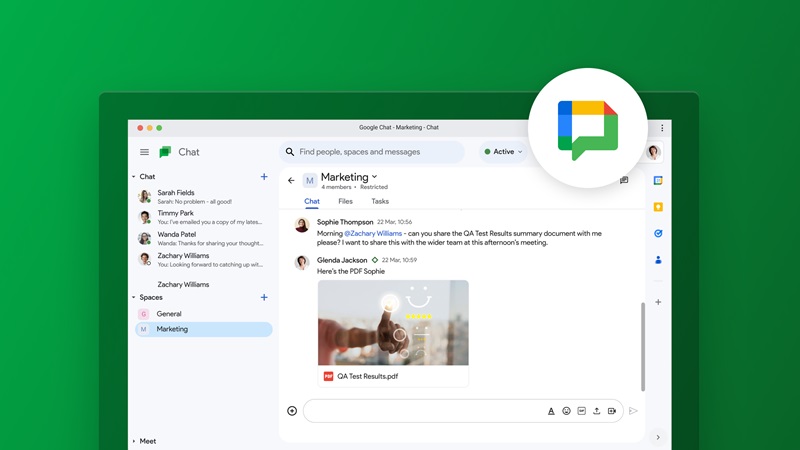
Tích hợp mạnh mẽ: Google Chat tích hợp sâu với các dịch vụ khác của Google như Drive, Docs, Calendar và Meet, cung cấp trải nghiệm liền mạch và tiết kiệm thời gian chuyển đổi giữa các ứng dụng.
Cộng tác hiệu quả: Tính năng này cho phép bạn chia sẻ liên kết từ Google Docs, Sheets và Slides ngay trong khung chat và tự động cấp quyền truy cập cho các thành viên trong phòng.
Tìm kiếm mạnh mẽ: Với thanh tìm kiếm, bạn có thể dễ dàng tìm kiếm người liên hệ, cuộc trò chuyện, liên kết và tệp đã chia sẻ.
Tùy chỉnh thông báo: Google Chat cho phép bạn điều chỉnh thông báo theo nhu cầu cá nhân, giúp bạn quản lý các thông báo một cách hiệu quả.
Hướng dẫn sử dụng GG Chat hiệu quả cho người mới bắt đầu
Nếu bạn là người mới sử dụng Google Chat và chưa biết cách vận dụng nó tối ưu thì các hướng dẫn bên dưới sẽ là giải pháp hiệu quả dành cho bạn.
Cách đăng ký và sử dụng Google Chat
Để sử dụng Google Chat một cách hiệu quả, bạn chỉ cần thực hiện vài bước đơn giản để truy cập và đăng ký. Sau đây là hướng dẫn chi tiết:
Bước 1: Truy cập trực tuyến
- Mở trình duyệt web và nhập địa chỉ google.com. Tại đây, bạn sẽ thấy tùy chọn ‘Chuyển sang chat’ để vào Google Chat.
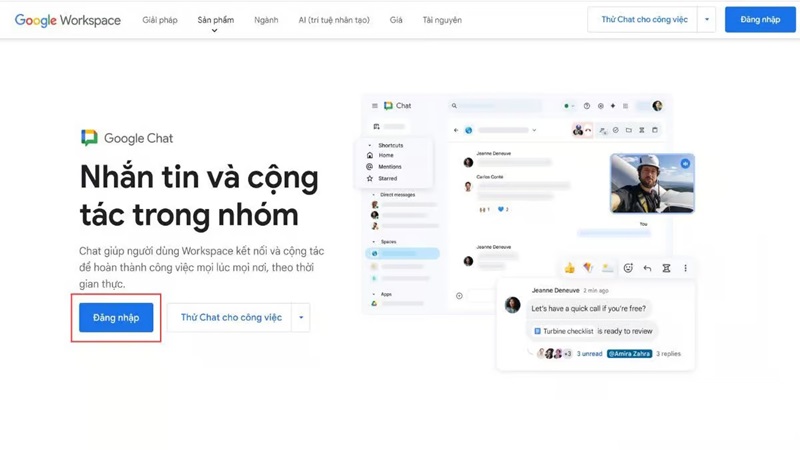
- Sử dụng tài khoản email của bạn để đăng nhập và bắt đầu khám phá các tính năng của ứng dụng.
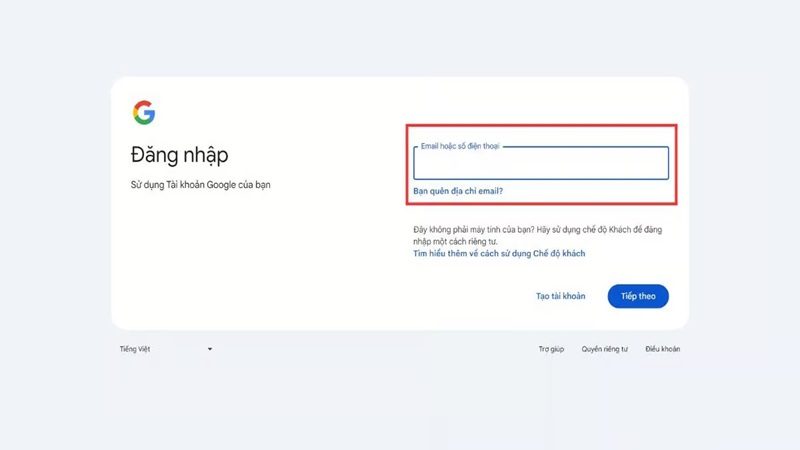
Bước 2: Tải ứng dụng GG Chat cho thiết bị
Nếu bạn muốn trải nghiệm ứng dụng trên máy tính, hãy truy cập vào đường link https://chat.google.com/download/.
Từ đó, chọn ‘Get the app’ để tải xuống và cài đặt ứng dụng Google Chat.
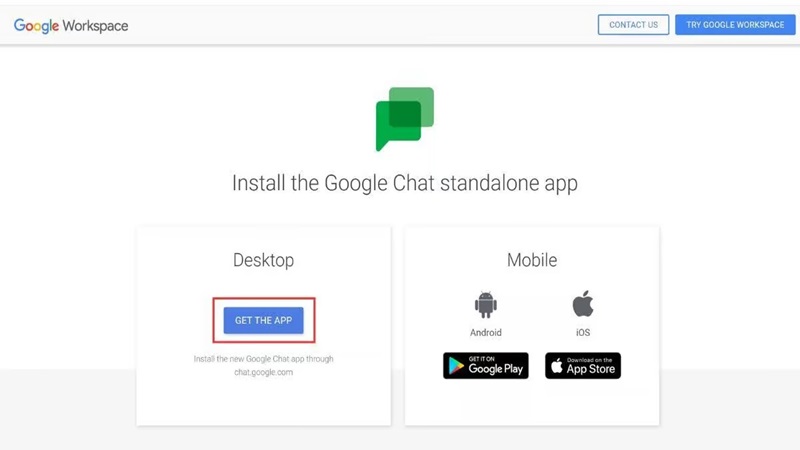
Khi sử dụng Google Chat, bạn cần đăng nhập bằng địa chỉ Gmail. Điều này đảm bảo bạn có thể tận dụng tối đa các tính năng của ứng dụng và kết nối hiệu quả với đồng nghiệp cũng như bạn bè.
Nhìn chung, việc đăng ký và sử dụng Google Chat là hoàn toàn miễn phí, dễ dàng và nhanh chóng, mang lại một giải pháp liền mạch cho giao tiếp và hợp tác trực tuyến.
Hướng dẫn tạo phòng và gửi tin nhắn trong GG Chat
Việc tạo phòng và gửi tin nhắn trong Google Chat rất đơn giản và dễ dàng, giúp bạn nâng cao hiệu quả giao tiếp trong nhóm. Sau đây là hướng dẫn chi tiết để bạn có thể bắt đầu:
Bước 1: Trước tiên, hãy mở ứng dụng Google Chat hoặc truy cập trang web chat.google.com và đăng nhập bằng tài khoản Gmail của bạn.
Bước 2: Trên giao diện chính, tìm và nhấn vào nút ‘+’ hoặc lựa chọn ‘Cuộc trò chuyện mới’. Chọn ‘Tạo không gian’ từ các tùy chọn hiển thị.
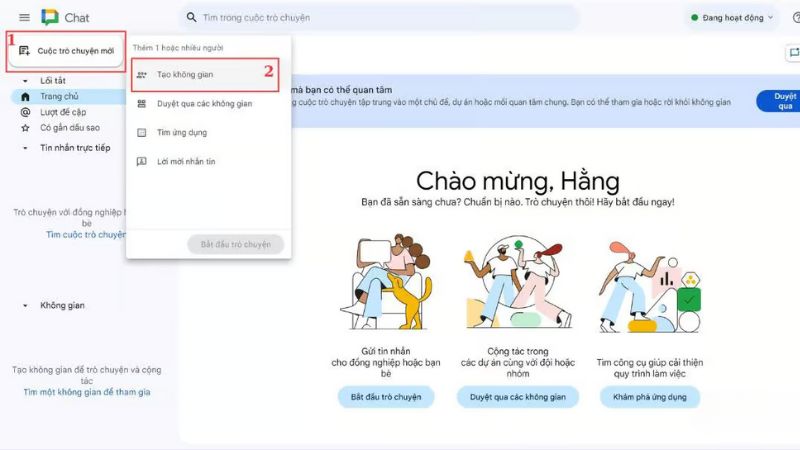
Bước 3: Gõ tên bạn mong muốn cho phòng GG Chat vào trường tên và bạn có thể thêm biểu tượng cảm xúc để làm nổi bật phòng chat.
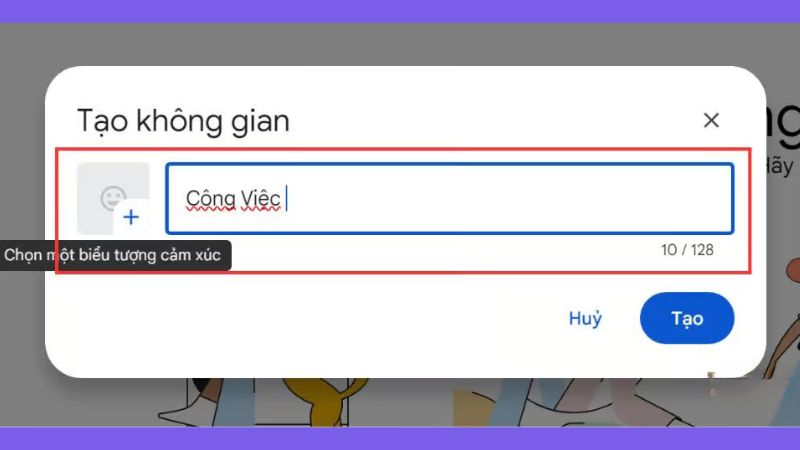
Bước 4: Sau khi đã điền thông tin cần thiết, nhấn vào nút ‘Tạo’ để hoàn tất việc tạo phòng.
Bước 5: Trong phòng chat vừa tạo, bạn sẽ thấy tùy chọn ‘Thêm thành viên’. Nhập tên hoặc địa chỉ email của những người mà bạn muốn mời. Họ sẽ nhận được lời mời tham gia ngay lập tức.
Sau khi thành viên đã tham gia, bạn chỉ cần nhập nội dung vào khung chat và nhấn gửi để bắt đầu cuộc trò chuyện.
Cách tìm kiếm tin nhắn
Tìm kiếm tin nhắn trong GG Chat là tính năng cực kỳ hữu ích, giúp bạn nhanh chóng tìm lại thông tin cần thiết mà không mất nhiều thời gian lục lọi qua hàng loạt cuộc trò chuyện. Dưới đây là cách thực hiện:
Bước 1: Đầu tiên, hãy mở Google Chat trên trình duyệt hoặc trên ứng dụng di động của bạn.
Bước 2: Tại giao diện chính của Google Chat, bạn sẽ thấy biểu tượng kính lúp ở góc trên bên phải màn hình. Nhấp vào đó để mở thanh tìm kiếm.
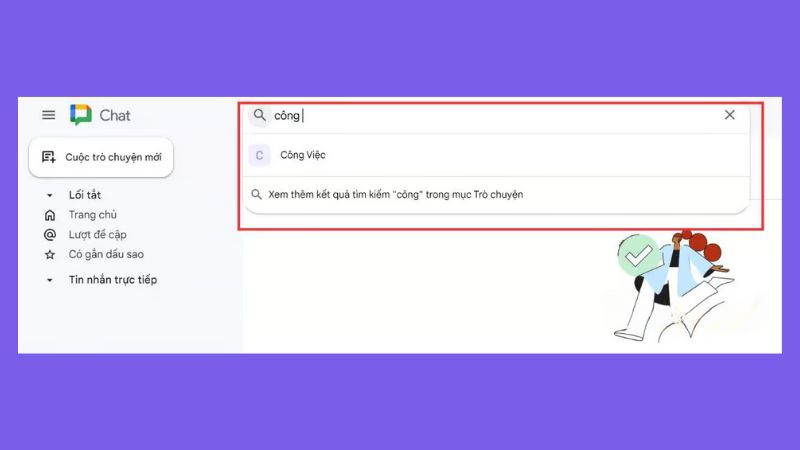
Bước 3: Bạn có thể lọc tìm kiếm bằng cách chọn một trong các phòng chat, tin nhắn trực tiếp hoặc tìm kiếm trong một cuộc trò chuyện cụ thể.
Bước 4: Nhập từ khóa mà bạn muốn tìm vào ô tìm kiếm. Bạn có thể nhập tên người, từ khoá chính trong cuộc trò chuyện, hoặc một chi tiết cụ thể nào đó liên quan đến nội dung tin nhắn.
Bước 5: Sau khi nhập từ khóa và nhấn tìm kiếm, các kết quả liên quan sẽ hiển thị ngay lập tức. Bạn chỉ cần nhấp vào một trong những kết quả đó để xem chi tiết tin nhắn.
Hướng dẫn xem và duyệt phòng chat
Việc xem và duyệt qua các phòng chat trong GG Chat giúp bạn dễ dàng quản lý và tham gia vào các cuộc trò chuyện nhóm một cách hiệu quả. Dưới đây là hướng dẫn từng bước để bạn có thể thực hiện:
Bước 1: Mở Google Chat trên thiết bị của bạn, có thể là máy tính hoặc điện thoại di động.
Bước 2: Tại giao diện chính của ứng dụng, bạn sẽ thấy biểu tượng dành cho phòng chat. Nhấn vào đó để xem danh sách các phòng mà bạn đã tham gia hoặc được mời.
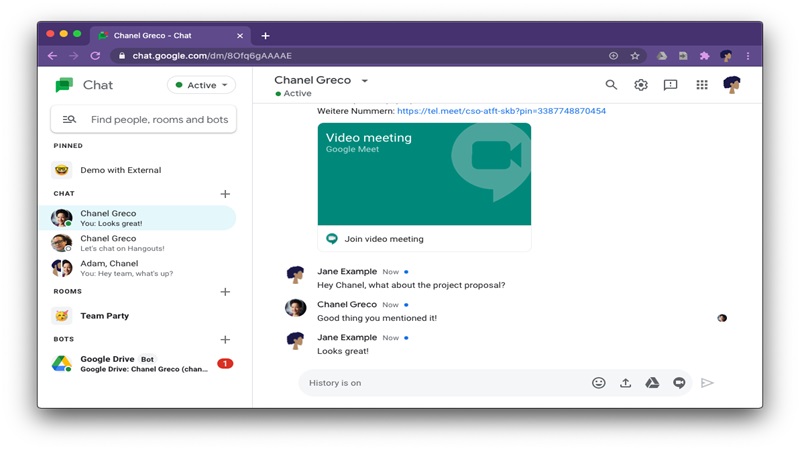
Bước 3: Sử dụng thanh tìm kiếm để nhập tên phòng bạn muốn tìm. Điều này giúp lọc danh sách và chỉ hiển thị các phòng phù hợp với từ khóa bạn đã nhập.
Bước 4: Khi tìm thấy phòng mong muốn, bạn có thể nhấn vào tùy chọn ‘Xem trước’ để duyệt qua nội dung cuộc trò chuyện trước khi quyết định tham gia.
Nếu bạn thấy nội dung phù hợp và muốn tham gia vào cuộc trò chuyện, có thể lựa chọn ‘Tham gia phòng’ để bắt đầu gửi tin nhắn và tương tác với các thành viên khác trong phòng.
Cách tải và chia sẻ tài liệu trong GG Chat
Chia sẻ tài liệu trong Google Chat là cách hiệu quả để hỗ trợ công việc nhóm, giúp mọi người cập nhật thông tin và tài liệu một cách dễ dàng. Dưới đây là hướng dẫn từng bước để bạn có thể tải và chia sẻ tài liệu trong Google Chat:
Bước 1: Đầu tiên, hãy mở ứng dụng Google Chat hoặc truy cập vào trang web chat.google.com bằng tài khoản của bạn.
Bước 2: Chọn phòng chat hoặc cuộc trò chuyện cá nhân nơi bạn muốn chia sẻ tài liệu.
Bước 3: Nhấp vào biểu tượng ‘Thêm’ (biểu tượng dấu cộng) trong khung nhập tin nhắn. Từ đây, bạn có thể chọn tải lên tệp từ máy tính hoặc chia sẻ tài liệu từ Google Drive.
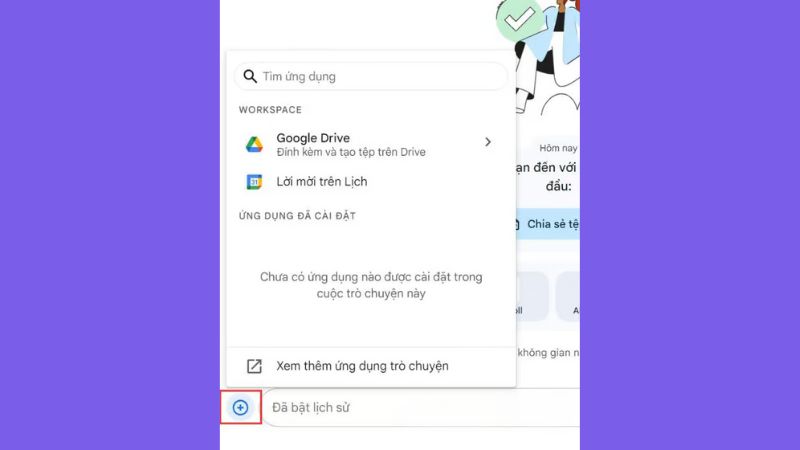
Bước 4: Nếu bạn muốn tải tệp từ máy tính khi sử dụng GG Chat, chọn ‘Tải lên tệp’, sau đó tìm và chọn tệp bạn muốn chia sẻ và nhấp vào ‘Mở’. Để chia sẻ tài liệu từ Google Drive, chọn tài liệu cần chia sẻ từ Google Drive được liệt kê trong cửa sổ hiện ra.
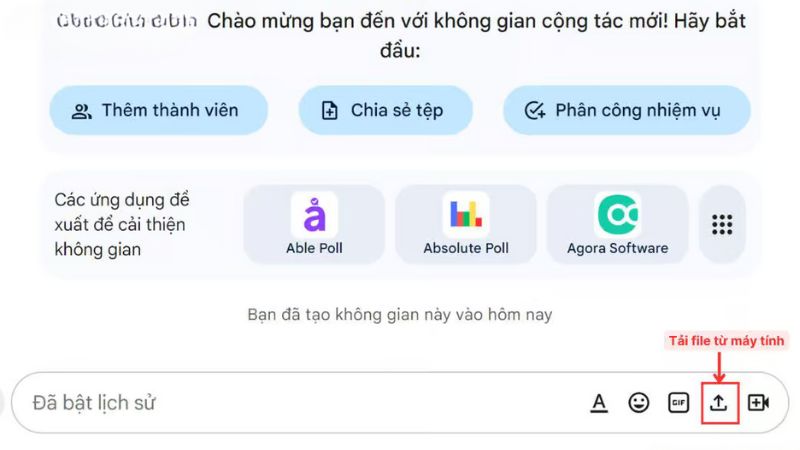
Bước 5: Sau khi chọn tệp, nó sẽ được tự động gửi trong cuộc trò chuyện. Người nhận có thể nhấp vào liên kết hoặc xem trước để mở và xem tệp đính kèm.
Cần lưu ý rằng, khi một thành viên rời khỏi phòng chat, họ sẽ không còn quyền truy cập vào tài liệu đã chia sẻ trừ khi tài liệu được chia sẻ riêng với họ trước đó.
So sánh GG Chat với một số công cụ nhắn tin khác
Google Chat là công cụ nhắn tin và hợp tác trực tuyến của Google, cạnh tranh với các dịch vụ như Slack và Microsoft Teams, đều là những lựa chọn phổ biến trong môi trường doanh nghiệp. Mỗi công cụ này đều có những điểm mạnh riêng biệt phù hợp với nhu cầu khác nhau của người dùng.
Google Chat
- Google Chat nổi bật với khả năng tích hợp sâu vào hệ sinh thái Google Workspace, cho phép người dùng dễ dàng chia sẻ tài liệu và cộng tác qua Google Docs, Sheets và Slides.
- Tuy nhiên, Google Chat không tích hợp sẵn các tính năng gọi video và âm thanh, yêu cầu người dùng phải chuyển sang Google Meet hoặc Google Voice để thực hiện cuộc gọi.
Microsoft Teams
- Microsoft Teams là phần mềm hợp tác tích hợp sâu với Office 365, đặc biệt mạnh mẽ trong môi trường dùng sản phẩm của Microsoft.
- Teams cũng tích hợp chức năng gọi video và họp trực tuyến, làm cho nó trở thành giải pháp toàn diện cho doanh nghiệp.
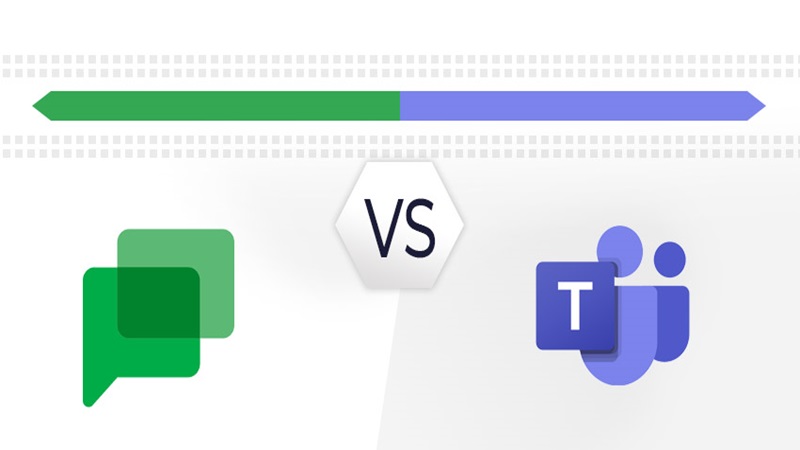
Slack
- Slack mạnh mẽ với khả năng tùy chỉnh cao, tích hợp với nhiều ứng dụng bên thứ ba và hỗ trợ phát triển các ứng dụng nội bộ thông qua Slack App Directory.
- Slack cũng cung cấp tính năng gọi video và âm thanh trực tiếp trong ứng dụng, điều mà GG Chat thiếu.
Khi so sánh với các ứng dụng nhắn tin cá nhân như Google Messages, WhatsApp hay Facebook Messenger, Google Chat thiên về mục đích doanh nghiệp hơn là giao tiếp cá nhân. Vì vậy, việc lựa chọn công cụ nào phụ thuộc vào nhu cầu cụ thể của tổ chức hoặc cá nhân về tính năng, mức độ tích hợp và mục đích sử dụng.
Một số lưu ý khi sử dụng Google Chat
Khi sử dụng Google Chat, có một số lưu ý quan trọng để đảm bảo trải nghiệm tốt và an toàn thông tin. Đầu tiên, người dùng cần chú ý đến vấn đề bảo mật tài khoản. Vì Google Chat là một phần trong hệ sinh thái Google, việc sử dụng xác thực hai yếu tố (2FA) là cách hiệu quả để bảo vệ tài khoản khỏi những rủi ro bảo mật. Ngoài ra, luôn đảm bảo ứng dụng GG Chat của bạn được cập nhật phiên bản mới nhất để hưởng lợi từ những tính năng mới và sửa lỗi bảo mật tiềm ẩn.
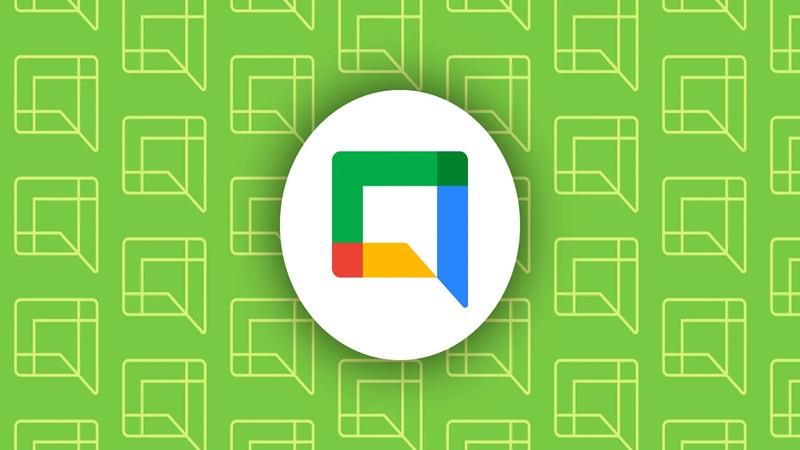
Thứ hai, trong quá trình giao tiếp, người dùng nên sử dụng ngôn từ rõ ràng, minh bạch để tránh những hiểu lầm không đáng có. Google Chat cung cấp các tính năng như tin nhắn trực tiếp, nhóm chat và không gian làm việc (Spaces), do đó, việc phân loại và sắp xếp các cuộc trò chuyện theo chủ đề hoặc dự án sẽ giúp quản lý thông tin một cách hiệu quả. Điều này cũng giúp dễ dàng tìm kiếm lại các cuộc hội thoại quan trọng khi cần thiết.
Bên cạnh đó, người dùng nên cân nhắc việc tích hợp Google Chat với các công cụ khác trong bộ Google Workspace như Google Drive, Google Meet để tăng cường khả năng làm việc nhóm. Tính năng này không chỉ giúp chia sẻ tài liệu nhanh chóng mà còn hỗ trợ họp trực tuyến, tạo điều kiện thuận lợi cho các cuộc họp và thảo luận hiệu quả.
Tạm kết
Nhìn chung, Google Chat là giải pháp toàn diện giúp kết nối, hợp tác và quản lý công việc một cách hiệu quả trong môi trường số hiện đại. Hy vọng rằng, qua bài viết này, bạn đã nắm rõ hơn về cách sử dụng GG Chat để tối ưu hóa công việc của mình. Hãy thử áp dụng ngay hôm nay để trải nghiệm sự khác biệt mà công cụ này mang lại.
Xem thêm:
Google mở rộng thêm các tính năng cho Gemini hỗ trợ người dùng
Google Photos sẽ sớm tích hợp Gemini cho tính năng Ask Photos